更换打印头
如果执行清洗等维护后未能改善打印质量,请更换打印头。
更换步骤
需要更换打印头时,请按照以下步骤操作。
 重要事项
重要事项
-
请勿触摸打印头上的电气触点(A)或打印头喷嘴(B)。 如果触摸这些区域,打印机可能无法正确打印。
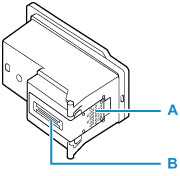
-
立即更换打印头,请勿让打印机处于没有打印头的状态。
-
打开扫描单元/机盖(C)。
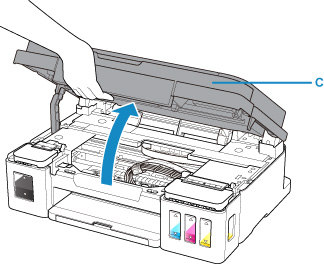
 重要事项
重要事项-
如果打印头上和/或打印机内有墨水污渍,在安装前使用用水湿润的软布擦掉。 更换打印头时,小心不要在衣物或周围物品上沾上墨水。
-
请勿触摸打印机内部的金属部件或其他部件。
-
-
按住停止按钮5秒钟。
墨盒固定器移动到左侧。
-
再次按住停止按钮5秒钟。
墨盒固定器移动到打印头更换位置。
 注意
注意-
墨盒固定器工作时,请勿阻止墨盒固定器移动或强行移动。 墨盒固定器完全停止之前,请勿触摸。
-
-
务必打开墨水盒舱盖(D)(E)。
 重要事项
重要事项-
在未打开墨水盒舱盖的情况下执行以下更换步骤,可能无法正确打印。 完成更换打印头前,请勿关闭墨水盒舱盖。
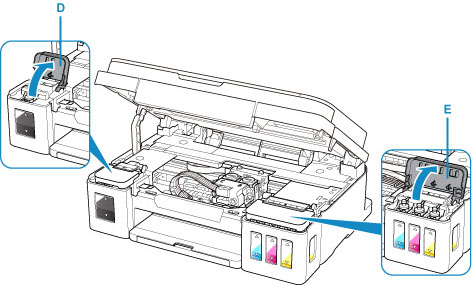
-
-
取出打印头。
-
捏住卡子并打开打印头锁定盖(F)。
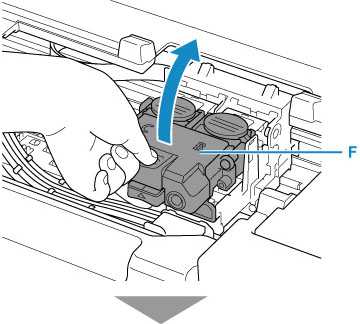
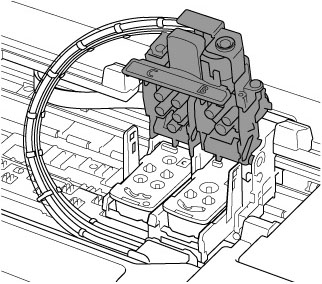
-
拉住打印头(G)并轻轻移向自己方向。
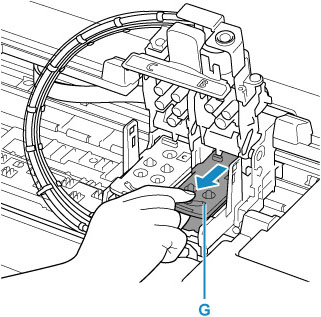
-
取出打印头。
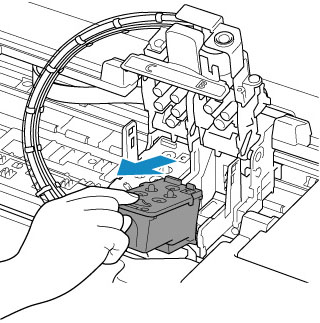
 重要事项
重要事项-
小心处理打印头,以免弄脏衣物或四周。
-
-
准备一个新打印头。
-
从包装中取出新的打印头,并轻轻去除标签(H)。
将打印头C(彩色)安装在左侧的墨盒固定器中,将打印头B(黑色)安装在右侧的墨盒固定器中。 确保检查标签并且正确安装打印头。
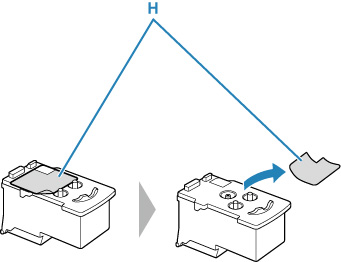
-
轻轻撕下保护胶带(I)。
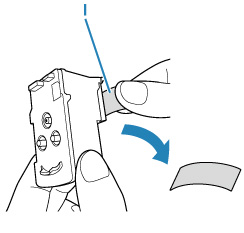
 重要事项
重要事项-
请勿触摸打印头上的电气触点或打印头喷嘴。 如果触摸这些区域,打印机可能无法正确打印。
-
-
请安装打印头。
-
将新的打印头放置到墨盒固定器中。
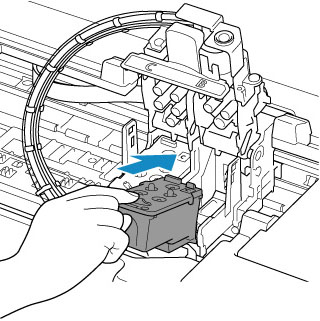
-
关闭打印头锁定盖以将打印头锁定到位。
向下按打印头锁定盖直至发出咔嗒声。
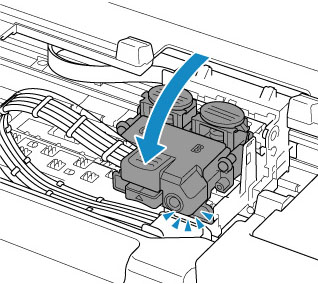
-
-
按连接按钮(J)。

 重要事项
重要事项-
向下按连接按钮直至发出咔嗒声。 打印机可能无法打印。
-
确认左右两侧连接按钮是否均已推下。
-
-
关闭墨水盒舱盖。
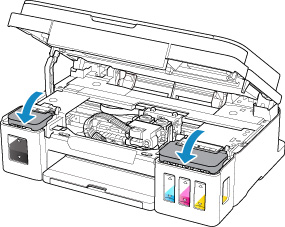
-
关闭扫描单元/机盖。
要关闭扫描单元/机盖,请将其抬起,然后轻轻放下。
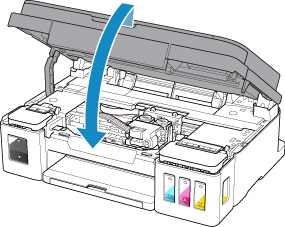
 注释
注释

